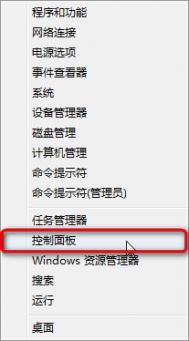Win8点击鼠标右键选择新建后仅出现文件夹
在 Windows 8 系统,某些文件夹下点击鼠标右键选择新建后仅出现文件夹,故障现象如下图:
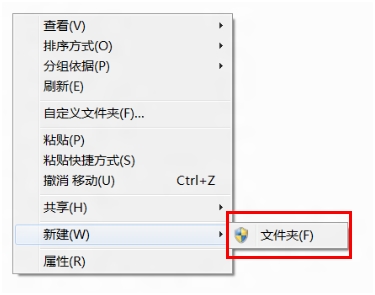
该问题的原因是某些文件夹的权限设定是系统文件夹,原则上不建议在此文件夹下建立文件、文件夹等。如因测试或其他需要可以直接点击创建,但是如果使用普通用户权限或 Guest 来宾等非管理员权限的账户需要输入密码。如果当前的用户具备管理员权限,直接即可建立。
提醒:此并非系统故障,在非系统盘下或非系统属性的文件夹下并无此现象,无需进行任何权限调整。
操作步骤:
1、以 Guest权限登录系统,在系统盘C盘根目录下,创建一个文件夹作为示例。
2、在系统盘C盘根目录空白处,单击鼠标右键并选择新建(W)→文件夹(F)。如下图所示:
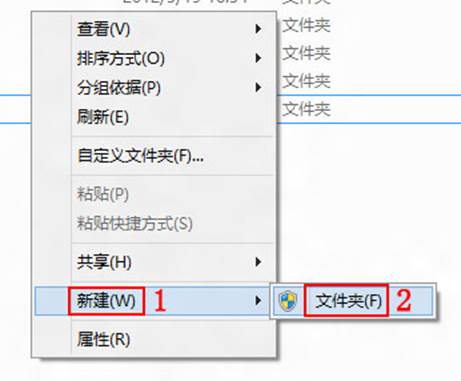
3、系统将自动弹出用户帐户控制窗口,如确认需要建立则键入具备管理员权限的用户密码(注:如果管理员密码为空,可无需填写),然后点击是(Y)按钮。如下图所示:
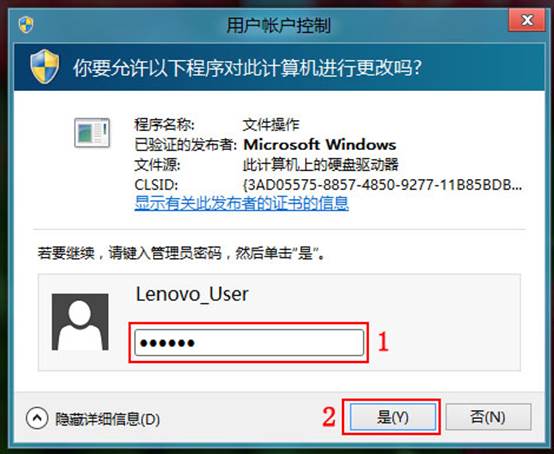
4、此时系统将在当前目录下创建文件夹,按照正常的操作进行重命名或粘贴文件即可。如下图所示:
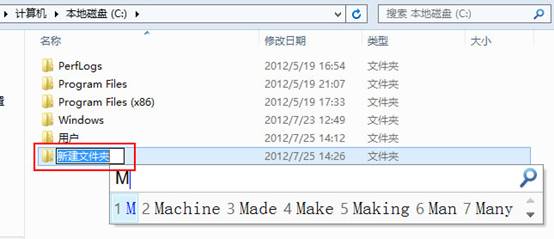
5、系统盘不同路径下,都设定了不同的操作权限,可新建的内容和项目也不等,以系统的设定为准。正常情况下无需进行任何权限调整,避免系统功能紊乱或者导致不安全属性引发数据外泄等因素。
注:更多精彩教程请关注图老师电脑教程栏目,图老师电脑办公群:189034526欢迎你的加入
应对Win8.1升级失败的完美攻略
安装软件的时候最怕的是突然出现安装失败情况,尤其是在系统时,下载一个系统需要很长的一段时间,再加上安装操作也需要一段时间操作,可是经常有用户遇到了升级Win8.1系统失败的问题,这该如何解决呢?
应对Win8.1升级失败的完美攻略:
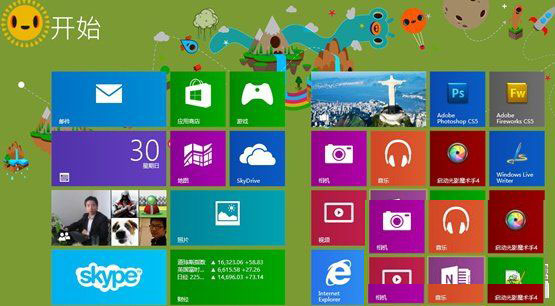
问题一、有的朋友是因为在Win8应用商店中没有找到免费升级到Win8.1的入口
由于您没有更新最近的系统补丁,导致缺乏关键的推送信息,这个问题是最为普遍的,你的电脑还缺少一个重要的更新,即KB2871389,然后应用商店才会向你提供Windows8.1。当然,你也可以尽量将其他的补丁都打上,避免因为补丁的问题导致Win8.1之后的一些错误!
如果使用Windows更新来获取自动更新,将自动下载和安装KB2871389;如果已关闭自动更新,或者你使用尚未下载自动更新的新电脑,或者你不希望等待Windows更新自动执行该操作,可以转到Windows更新并手动安装KB2871389。
1、安装所需更新的步骤
①通过以下步骤打开Windows更新:从屏幕右边缘向中间轻扫(或者,如果使用的是鼠标,则指向屏幕的右下角,然后将鼠标指针向上移动),依次点击或单击设置、更改电脑设置和更新和恢复。
② 点击或单击立即检查,然后等待Windows为电脑查找最新的更新。
(本文来源于图老师网站,更多请访问http://m.tulaoshi.com/windowsxitong/)③ 如果找到更新,请点击或单击查看详细信息。
④ 在可用更新列表中,选择KB 2871389,以及要安装的其他任何更新,然后点击或单击安装。
⑤ 阅读并接受许可条款,然后点击或单击完成(如果所选更新要求执行此操作)。
完成之后,重启电脑就会看到应用商店中出现大大的Win8.1免费升级了!
问题二、有的朋友是将Windows8.1系统ISO镜像下载之后再进行安装,提示失败
解决方法:可以将镜像里的所有文件都复制到硬盘上安装的,一切顺利。
有安装升级过系统的用户TuLaoShi.com都会知道,要想升级一个系统需要花费很长的一段时间,如果安装升级失败就要从头再来,这样就浪费了太多人力和时间了,为了避免这种情况发生,用户可以先看看以上两种情况在升级Win8.1过程中是否有注意到。
Win8系统安装KB2770917程序出错的解决方案
Win8更新程序(KB2770917)安装失败怎么办?很多用户在Windows8系统下重启更新程序时遇到更新失败状况,之后系统就自动执行回滚操作,关于这个问题,系统高手给出了以下的解决方案。
Win8系统安装KB2770917程序出错的解决方案:
1、利用Win + R快捷键调出运行对话框,输入msconfig,确定运行,打开系统配置窗口;
(本文来源于图老师网站,更多请访问http://m.tulaoshi.com/windowsxitong/)2、切换到tulaoshi服务选项卡,勾选下面的隐藏所有Microsoft服务,然后点击全部禁用,确定。如图:
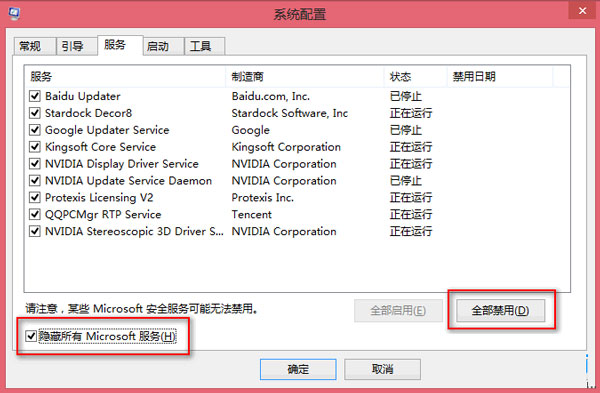
3、然后重启win8系统,重启后如果系统重新自动安装更新更新并成功(100%)的话,问题即解决;
4、最后重新打开系统配置窗口启用刚才关闭的服务即可。
Windows8系统下更新KB2770917程序补丁出错的主要根源在于Microsoft服务的干扰,在执行更新时,用户先把Microsoft服务关闭,等安装成功后在重新开启就可以。
为Win8添加不同时区的时钟
怎么购买呢?显然通过Mac App Store和iTunes App Store是最佳途径,这个时候你需要预先给你的 Apple ID 充值之后才能在上述两个商店内购买产品。
怎样给自己的 Apple ID充值呢?你有两种方法,一个是通过iTunes然后使用银行卡充值,另外一个就是购买gift card。
第一种方法、你可以在自己的设备上,无论是Windows还是Mac都可以只要你对这台设备授权了,打开你iTunes。
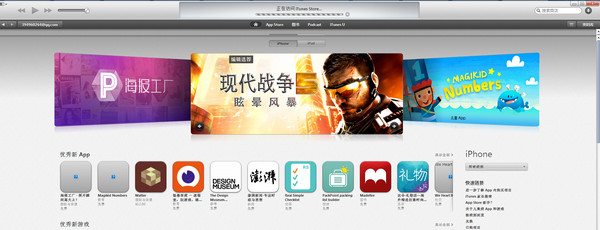
左上角有登陆摁钮,你需要先等你的 Apple ID,如果是你自己的设备已经默认显示你的Apple ID,只需要输入密码即可以登陆。登陆之后,同样的位置点击你的Apple ID,会有四个下拉分别是:账户、兑换、我的预购清单和推出,点击账户进入个人账户中心,你会看到下图所示内容:
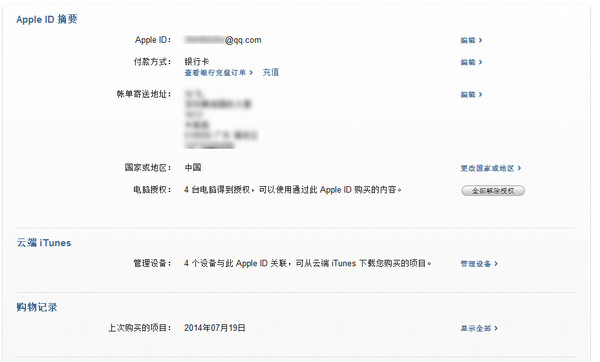
在银行卡的旁边有充值的链接,点击进入,界面如下图所示。然后你就可以自由选择银行卡充值了。支持国内五大银行和招商银行等知名银行。
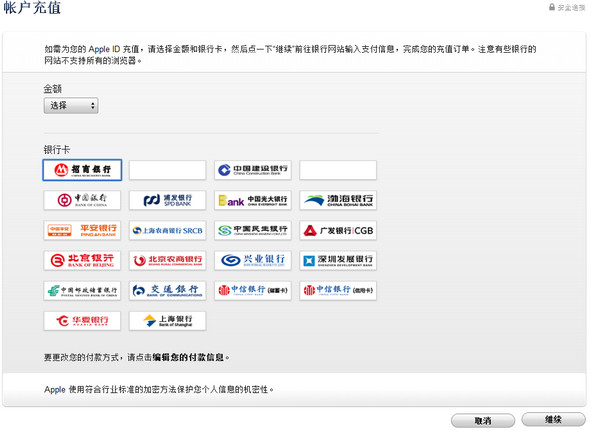
至于充值金额你是没得选的,只能是50、100、300、500四选一。选择完毕之后点确认,接下来就会跳到网银去付款了。
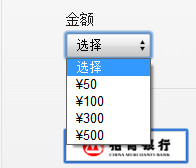
图老师健康网图老师健康网温馨提示:充值完毕后,有的用户有可能需要等一段时间自己的ID里才会有钱,FWQ那边需要时间。所以请充值的小盆友们不要太着急。(PS:因为图老师小编有一次充值就等了好几个小时才好的)~~
第二种方法、你可以去马云家里购买gift card,你只需要使用iPhone或者iPad扫描一下店家给的扫描件就可以给你的Apple ID充值啦!速度很快而且不会被封ID。